Stiahnite si filmy do iPadu z počítača

Mnoho používateľov používa tablet nielen na surfovanie v prehliadači a na počúvanie hudby, ale aj na sledovanie filmov a televíznych relácií na pomerne veľkej obrazovke s vysoko kvalitným obrázkom. Preto vyvstáva otázka: ako bez problémov hádzať správne video na iPad?
obsah
Stiahnite si film do iPadu z počítača
Prvá vec, ktorú treba povedať: používanie iPadu ako jednotky Flash nebude fungovať, na prenos filmov budete musieť použiť špeciálne programy alebo cloudové úložisko. Prostredníctvom Prieskumníka Windows však nefunguje ani obnovenie videa na tablet.
Predtým, ako začnete film alebo sériu sťahovať do iPadu, musíte si ich stiahnuť do svojho počítača. Upozorňujeme, že moduly gadget Apple podporujú obmedzený počet formátov, o ktorých hovoríme v nasledujúcom článku.
Viac informácií: Aké formáty videa podporuje iPad?
Ak však používateľ použije možnosti bez použitia iTunes, video formáty môžu byť takmer akékoľvek. Všetko záleží na aplikácii alebo úložisku, kde sa bude záznam prehrávať.
Možnosť 1: iTunes a štandardný prehrávač
Prvým spôsobom prenosu filmov z počítača do iPadu je použitie iTunes. V tomto prípade však budete musieť hľadať videá určitého formátu: MP4 a M4V . Spravidla takéto súbory vážia menej a neprepúšťajú pamäť tabletu, ale ich kvalita je o niečo horšia ako kvalita AVI alebo MKV .
Prečítajte si tiež:
Prevod video súborov online
Softvér na konverziu videa
- Na počítači otvorte iTunes a pripojte zariadenie pomocou kábla USB.
- Kliknite na ikonu zariadenia na hornom paneli.
- Ak chcete začať s filmmi, musíme nakonfigurovať konkrétnu funkciu. Prejdite do časti „Prehľad“ , posuňte zoznam nadol a začiarknite políčko „Spracovať video ručne“. Kliknite na tlačidlo Použiť .
- Prejdite na položku Filmy v ľavej ponuke v časti Na mojom zariadení . V tomto okne presuňte požadovaný video súbor.
- Počkajte na dokončenie kópie. Stiahnutý film nájdete v aplikácii Video na iPade.


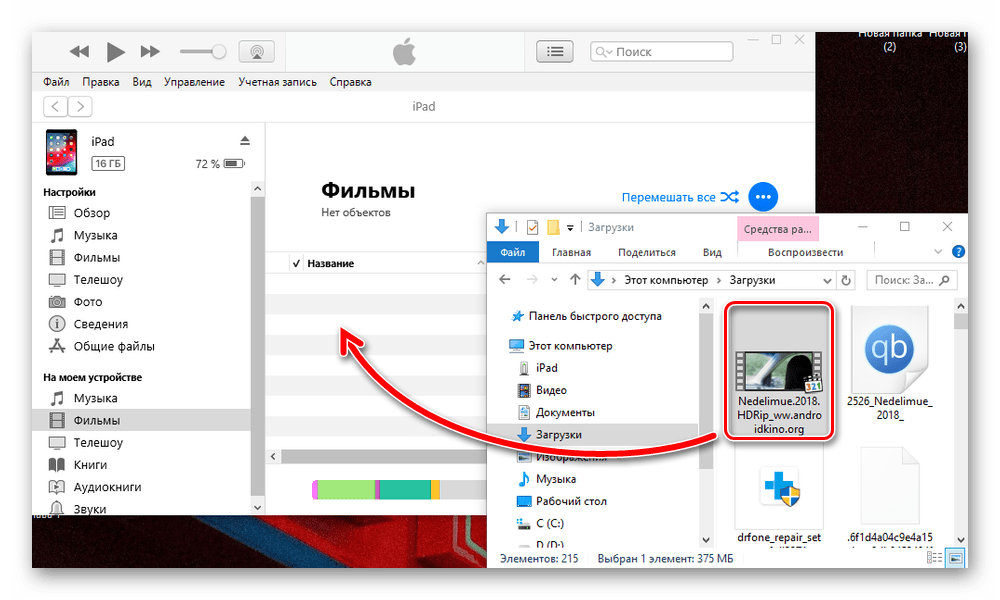

Možnosť 2: Cloud Storage
Ak v tablete nie je dostatok pamäte na stiahnutie filmu alebo seriálu, môžete použiť cloudové úložisko, napríklad, Dropbox , Pomocou neho môžete prezerať videá bez ich sťahovania do iPadu. Stačí len nainštalovať príslušnú aplikáciu.
- Využite výhody Webová stránka Dropboxu Prenos videa z počítača do cloudu. Pri prvom prihlásení sa zaregistrujte alebo zadajte svoje používateľské meno a heslo.
- V pravej ponuke kliknite na položku „Stiahnúť súbory“ av okne, ktoré sa otvorí, vyberte požadované video.
- Označte, v ktorom priečinku sa súbor uloží, a kliknite na „Stiahnuť“ . Počkajte na dokončenie sťahovania.
- Na iPade prejdite do aplikácie Dropbox a na hlavnej stránke vľavo uvidíte práve stiahnuté video.
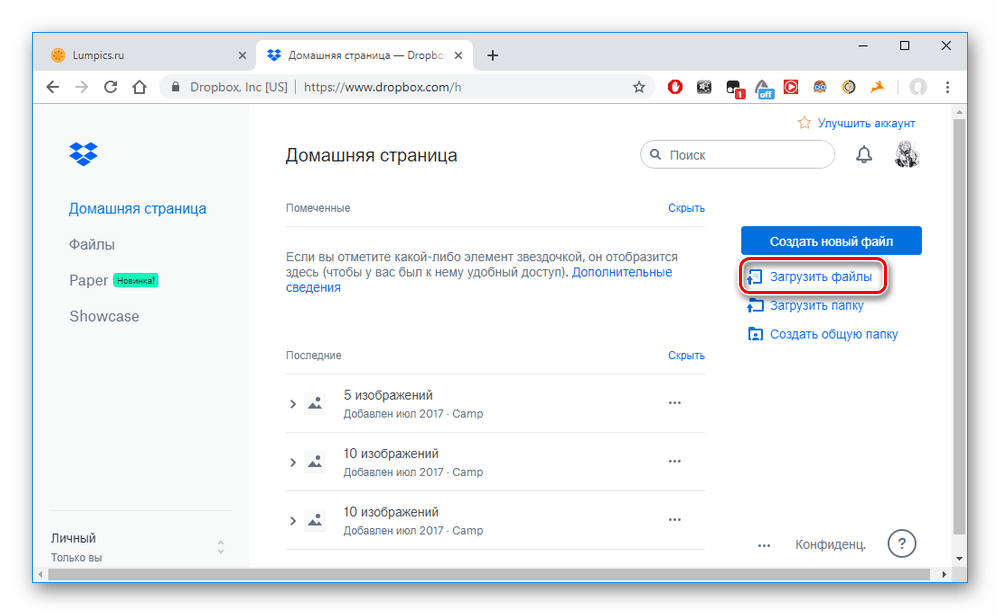
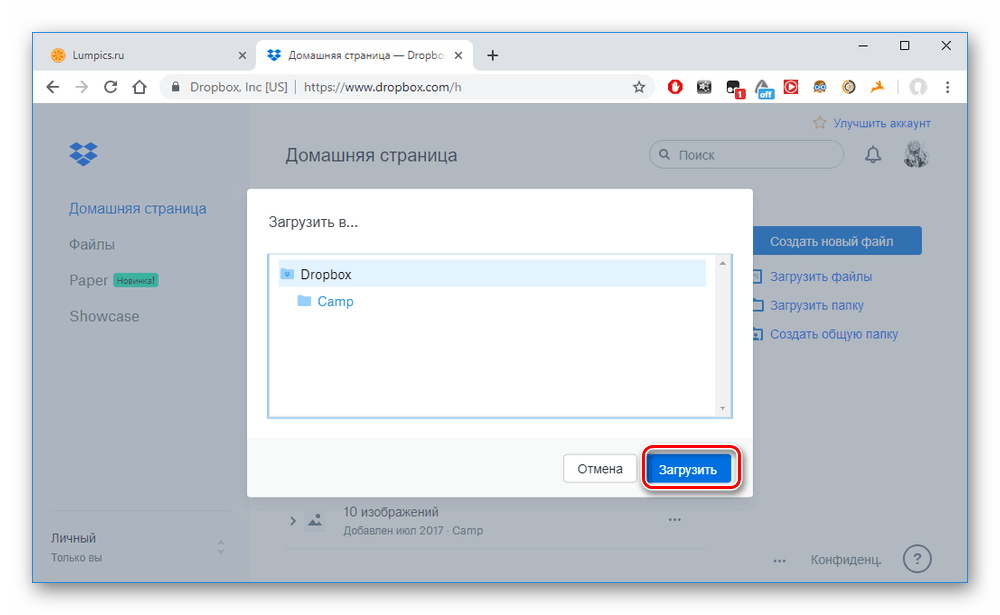
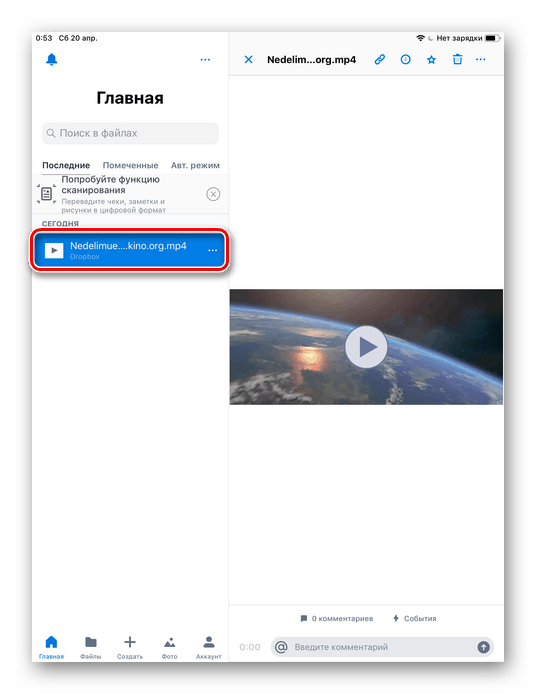
Prečítajte si tiež: Ako používať cloudové úložisko Dropbox
Možnosť 3: iTunes a prehrávač tretích strán
Dve predchádzajúce metódy vám umožňujú prehrávať filmy a televízne programy v štandardnom prehrávači iPad. Môžete však použiť tretiu stranu. Ich výhodou je, že podporujú veľké množstvo formátov, vrátane AVI a MKV , ktoré majú lepšie rozlíšenie a kvalitu v porovnaní s MP4 a M4V prispôsobenými pre tablety a mobilné telefóny. Budú však vážiť viac, majte na pamäti. Pridávanie súborov do aplikácie prebieha aj prostredníctvom programu iTunes.
Najprv musíme do iPadu nainštalovať prehrávač tretej strany, použijeme aplikáciu PlayerXtreme Media Player. Po inštalácii pokračujeme v práci s programom Aytuns.
Stiahnite si PlayerXtreme Media Player z App Store
- Pripojte tablet k počítaču a otvorte iTunes.
- Kliknite na ikonu zariadenia na hornom paneli.
- Prejdeme do časti „Všeobecné súbory“ . Pred nami je zoznam aplikácií, ktoré podporujú pridávanie nových súborov. Hľadáme PlayerXtreme a kliknite naň.
- Preneste video do špeciálneho okna s názvom „PlayerXtreme Documents“ .
- Počkajte, kým sa súbor skopíruje do tabletu. Otvorte aplikáciu na iPade a stiahnutý film nájdete v sekcii Knižnica .
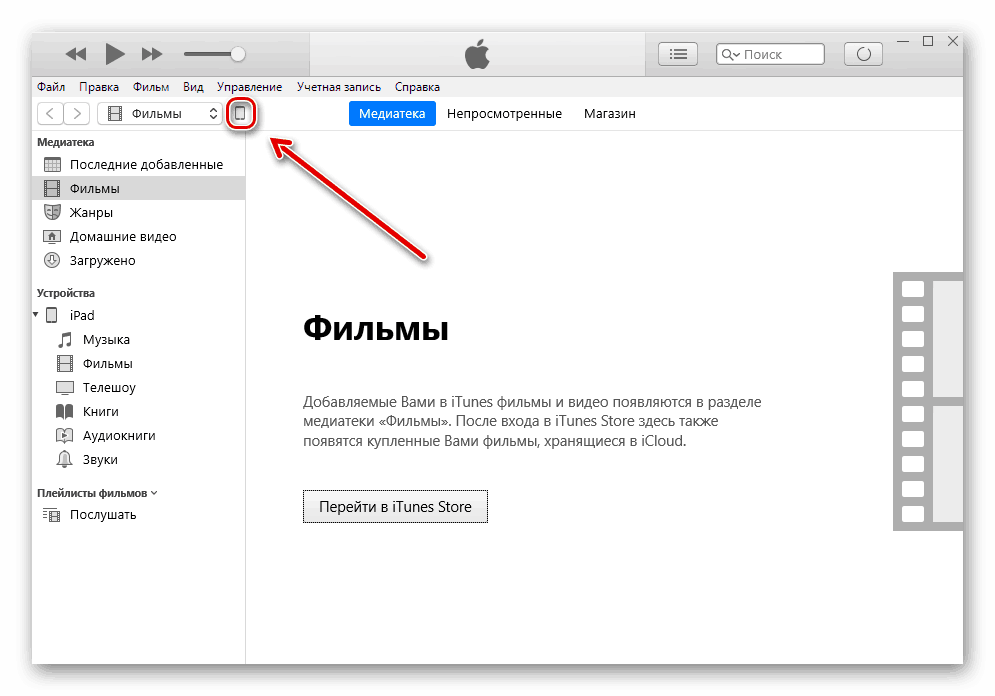
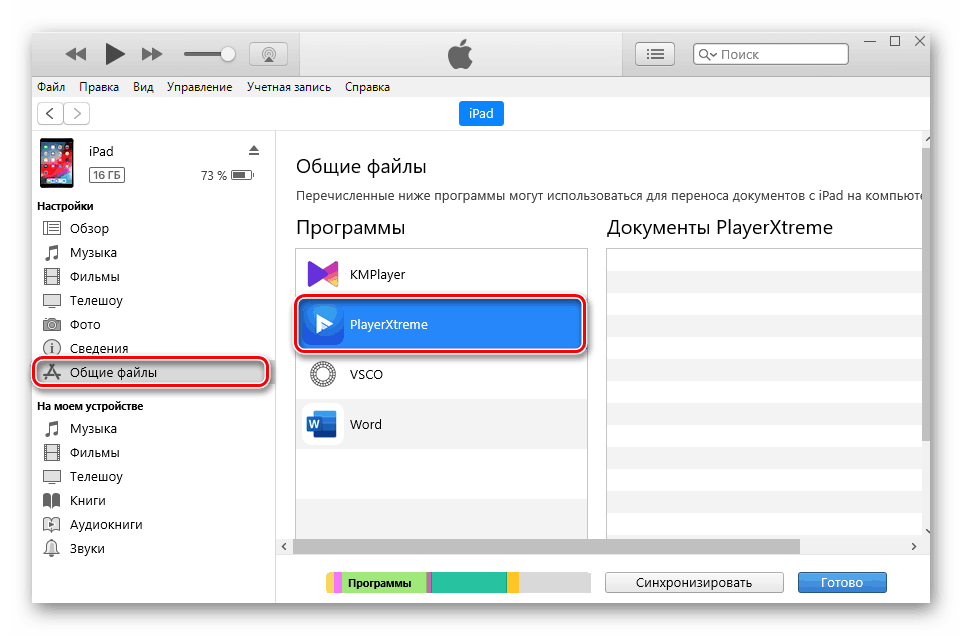
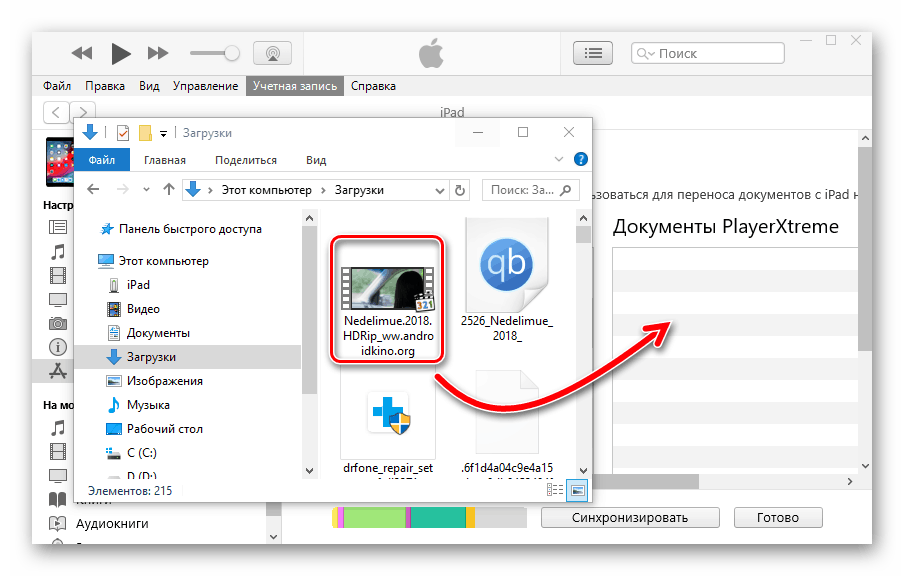

Je potrebné poznamenať, že aplikácia PlayerXtreme vám umožňuje nielen prenášať filmy z počítača do iPadu, ale na tento účel tiež používať Wi-Fi alebo video hosting (YouTube, Vimeo).

Možnosť 4: Súprava pripojenia Apple
Málokto vie, že súbory, vrátane videí, môžete prenášať pomocou špeciálneho príslušenstva - Apple Connection Kit. Spočiatku bolo zámerom fotografovať z pamäťovej karty do iPadu, ale následne sa našli riešenia, ktoré sa dajú použiť nielen na nahrávanie fotografií, ale aj videí. Na stiahnutie údajov na SD sa použije aj počítač.

Formát videa by mal byť štandardom pre zariadenia Apple - MP4 alebo M4V . S týmto rozšírením môžete sťahovať hotové videá alebo používať prevodníky. Na začiatku tohto článku nájdete odkazy na naše články s výberom programov a online služieb určených na konverziu.
- Na pamäťovej karte vytvorte priečinok s názvom „DCIM“ . V niektorých prípadoch to už môže byť. V takom prípade ho použite na ďalšie kroky.
- Premenujte filmový súbor na „PICT0001 ″“ a preneste ho na SD.
- Vložte pamäťovú kartu do adaptéra a pripojte ju k iPadu. Potom naimportujte video do aplikácie „Fotografie“ .
V tomto článku sme sa venovali najobľúbenejším spôsobom sťahovania videa do iPadu prostredníctvom počítača. Užívateľ môže tiež použiť adaptér pre pamäťové karty.